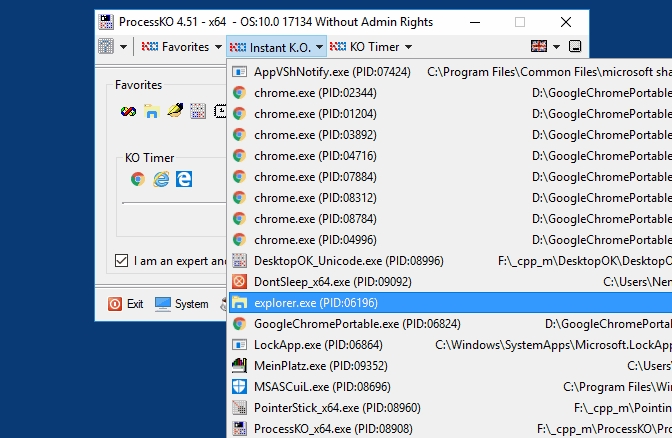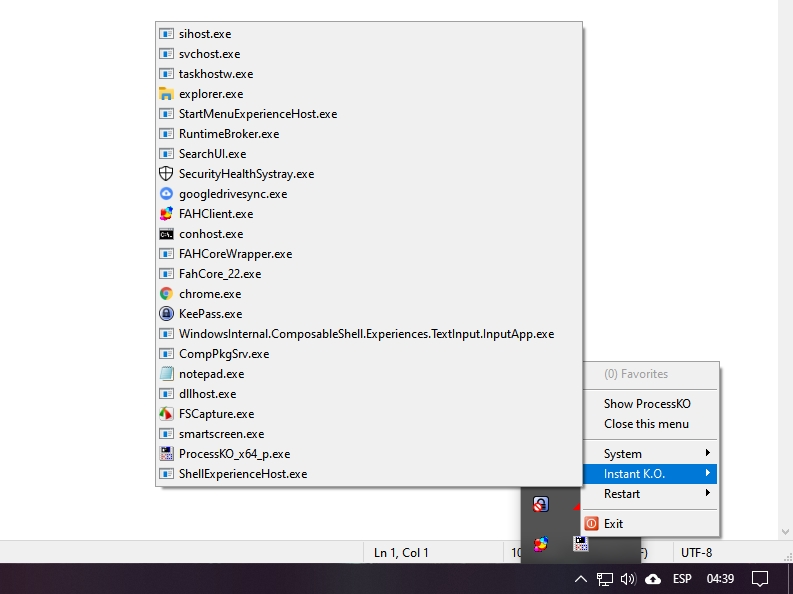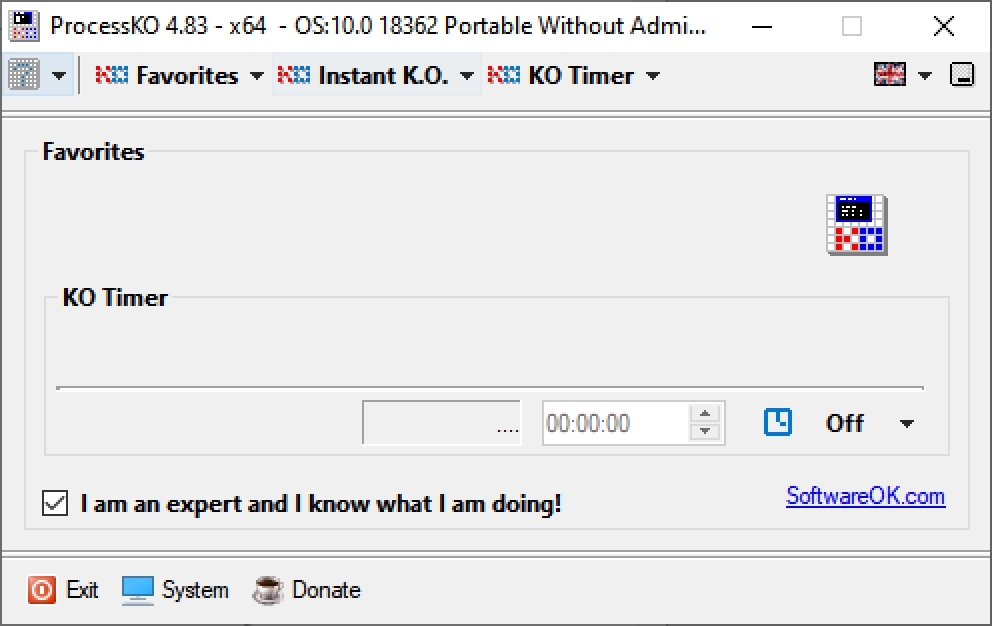A veces, detener procesos en Windows es una tarea más complicada de lo que imaginamos. Decisiones internas o los efectos de una infección de malware pueden bloquear al administrador de tareas, pero también hay casos en los que ni siquiera su acceso es suficiente. Al mismo tiempo, muchos desarrolladores que experimentan con ejecutables encuentran tedioso al «método oficial» de interrupción. Una alternativa muy interesante es ProcessKO, que coloca múltiples atajos para detener procesos en la bandeja de sistema, y ofrece un temporizador para un control más preciso.
¿Cómo entramos al administrador de tareas? Fácil: Botón secundario sobre la barra de tareas, y un clic para confirmar. ¿Alternativas? Usar el comando taskmgr, o el atajo de teclado Ctrl+Shift+Esc. Estos caminos han funcionado así en Windows durante años, y no vemos razones para que cambien. Sin embargo, no siempre están disponibles, o no resultan del todo cómodos para el usuario. Además de explorar recursos y analizar el rendimiento del sistema, el administrador de tareas nos ayuda a detener procesos en Windows, pero a menos que lo mantengas en segundo plano constantemente, el hecho de ir a la lista de procesos y presionar el botón «Finalizar Tarea» se vuelve aburrido a toda velocidad.
Cómo detener procesos en Windows
Entonces, ¿por qué no colocamos la misma funcionalidad en la bandeja de sistema? Ese es el trabajo de ProcessKO, del cual hablamos por primera vez a mediados de 2018. Un clic con el botón secundario sobre su icono, entramos al menú Instant KO, y hacemos clic en el proceso a detener, eso es todo. Su interfaz principal nos permite configurar una lista de procesos favoritos (algo útil si debemos forzar el cierre de un software inestable con frecuencia), o activar un temporizador con un valor máximo de 24 horas. Por otro lado, encontramos dos atajos en ProcessKO: Ctrl+Alt+F4 detiene la ventana activa, y Ctrl+Alt+F5 reinicia su proceso.
El software funciona sin inconvenientes en Windows 10, pero definitivamente recomendamos su ejecución con privilegios de administrador. ProcessKO recibió un update en el día de ayer, que corrige sus archivos de lenguaje (el español está en la lista), y ofrece soporte preliminar para lo que será Windows 10 2004, cuyo lanzamiento se hará efectivo en las próximas semanas.
Sitio oficial y descarga: Haz clic aquí